Obsah stránky
Recenze a ocenění
Pomoc! Jak přenést Photoshop do nového počítače bez přeinstalace
Přesto hledáte efektivní způsob migrace Adobe Photoshopu do nového počítače ve výsledcích vyhledávání Google? Přenos Photoshopu není tak snadný jako přesun jiných užitečných programů a aplikací do nového počítače. V tomto článku vám ukážeme, jak přenést Photoshop z jednoho počítače do druhého .
| Funkční řešení | Podrobné řešení problémů |
|---|---|
| Oprava 1. (Nejjednodušší) Přenos Photoshopu do nového počítače | Připojení dvou počítačů ke stejné síti > Vyberte Adobe pro přenos... Úplný postup |
| Oprava 2. (Ruční) Přesunutí Photoshopu do nového počítače | Deaktivace starého Adobe na starém počítači > Přejít do Creative Cloud... Úplný postup |
Když už mluvíme o nejjednodušším způsobu, důrazně doporučujeme první. Nemusíte se obávat ztráty času a aktivace licence. Oprava 1 si klade za cíl ušetřit váš čas a kroky v procesu přenosu. Pokud hledáte ruční způsob, oprava 2 stále funguje, ale je složitější než metoda 1.
🚩 Čtěte také: Jak odinstalovat Adobe Creative Cloud
Metoda 1. (Nejjednodušší) Přenos Photoshopu do nového počítače pomocí softwaru
Tato metoda je nejjednodušší a nejrychlejší způsob, jak přenést Adobe Photoshop do jiného počítače. Stačí si stáhnout a nainstalovat EaseUS Todo PCTrans. Jedná se o výkonný program pro přenos dat z počítače se systémem Windows od společnosti EaseUS. Umožňuje vám efektivně přenést nainstalované programy a aplikace do nového počítače bez nutnosti opětovné instalace, a to pouze několika kliknutími. Tento software si můžete stáhnout a nainstalovat do obou počítačů a ihned začít s přenosem požadovaných programů.
Klikněte na tlačítko Stáhnout pro získání zkušební verze:
- Tip
- Pro přenos programů nebo souborů mezi počítači je nutné nainstalovat EaseUS Todo PCTrans na starý i nový počítač. Pokud chcete do nového počítače přesunout pouze jeden soubor nebo jeden program, můžete vyzkoušet EaseUS Todo PCTrans Free . Pokud potřebujete do nového počítače přenést mnoho souborů a nainstalovaných programů, aktivujte si EaseUS Todo PCTrans předem, aby proces přenosu proběhl hladce.
Přípravy
- Nezbytný nástroj: Nástroj pro přenos programů - EaseUS Todo PCTrans (doporučeno)
- OS: Všechny operační systémy Windows (Windows 10/10/8/7/Vista atd.)
- Nezbytné kroky pro přenos programu: 3 jednoduché kroky.
- Počítače: Starý počítač s programy a nový PC
Podrobnosti
Podívejme se, jak migrovat Adobe Photoshop a další užitečné programy do nového počítače bez nutnosti přeinstalace:
Krok 1. Ujistěte se, že zdrojový a cílový počítač jsou ve stejné místní síti LAN. Nainstalujte a spusťte EaseUS Todo PCTrans na zdrojovém počítači, přejděte do sekce „Přenos dat“, klikněte na „Toto je starý počítač“ a klikněte na „Další“.

Krok 2. Klikněte na „Přímý přenos“ a poté na „Další“ pro pokračování.

Krok 3. Nainstalujte a otevřete EaseUS Todo PCTrans na cílovém počítači, vyberte možnost „Toto je nový počítač“ a klikněte na „Další“.

Krok 4. Klikněte na „Přenést přímo“ a „Další“. V novém okně vyberte „Síť“ a kliknutím na „Další“ automaticky naskenujte stará data z počítače.

Krok 5. Vyberte cílový počítač a klikněte na „Připojit“. Poté bude nějakou dobu trvat skenování a analýza dat ve starém počítači.

Krok 6. Zaškrtněte políčko u možnosti „podporovaný program Adobe“ a klikněte na tlačítko „Přenést“. Nechte software dokončit proces.

Krok 5. Uložte si produktový klíč

Přenesené programy, jako například Adobe Photoshop, budou přeneseny do výchozího umístění (disk C:) v novém počítači. A pokud jste si vytvořili zástupce na ploše starého počítače, můžete ho zobrazit a používat i v novém počítači. Po přenosu Adobe Photoshopu do nového počítače bude migrováno i sériové číslo. Stále je však nutné jej aktivovat v novém notebooku nebo počítači.
Další možnosti: Jak přesunout Photoshop na jiný disk
Jak mohu přesunout Adobe na USB? Jak změnit umístění instalace Adobe? Ve skutečnosti můžete snadno přesunout aplikace na jiný disk pomocí EaseUS Todo PCTrans. Umožňuje vám snadno migrovat aplikace z jednoho disku na druhý lokálně a uvolnit místo pro vyřešení problému s nedostatkem místa na disku.
Krok 1. Spusťte EaseUS Todo PCTrans. (Pokud chcete data přesunout na externí pevný disk, můžete je před přesunutím připojit k počítači.)
Krok 2. Vyberte „Migrace aplikací“, klikněte na „Start“ > vyberte PS a zvolte cílové umístění > klikněte na „Přenést“.

EaseUS Todo PCTrans je jednoduchý nástroj s průvodcem, který vám pomůže s přenosem dat mezi počítači. Pokud máte jakýkoli problém s přenosem dat, můžete se vždy obrátit na EaseUS.
Další část se týká ručního způsobu přenosu Adobe Photoshopu do jiného počítače.
Metoda 2. (Manuální) Jak přesunout Photoshop do jiného počítače
Přenos softwaru Adobe do nového počítače je značně zjednodušen možností stáhnout si software z oficiálních webových stránek přímo do nového stolního počítače nebo notebooku. Před stažením softwaru Adobe musíte deaktivovat starší účet Adobe a poté jej můžete nainstalovat do nového počítače.
Fráze 1. Deaktivujte starý Adobe na starém počítači
- V libovolném programu Adobe vyberte v nabídce „Nápověda“ možnost „Deaktivovat“.
- Kliknutím na tlačítko „Deaktivovat trvale“ software trvale deaktivujete.
Fráze 2. Znovu nainstalujte Photoshop na nový počítač.
Krok 1. V novém počítači přejděte do katalogu aplikací Creative Cloud . Vyhledejte „Photoshop“ a klikněte na „Stáhnout“. Pokud nejste přihlášeni, budete požádáni o přihlášení pomocí svého Adobe ID a hesla.
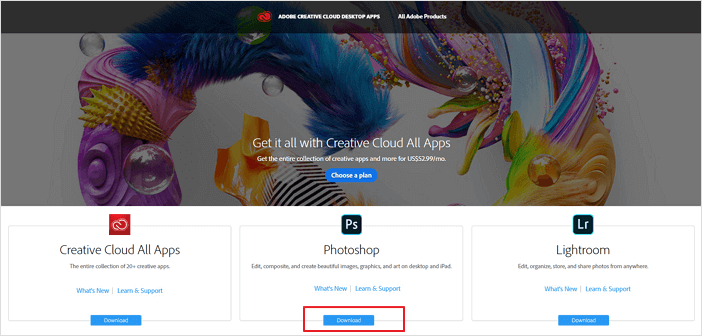
Krok 2. Zobrazí se desktopová aplikace Adobe Creative Cloud, která provede zbytek instalace. Průběh stahování zkontrolujte ve stavovém řádku vedle názvu aplikace.
Krok 3. Photoshop můžete spustit stejně jako obvykle spouštíte jakoukoli jinou aplikaci v počítači.
Fáze 3. Aktivujte Adobe na novém počítači/notebooku
- Aktivační klíč najdete v sekci „Produktový klíč“ v aplikaci EaseUS Todo PCTrans.
- Vyhledejte aktivační klíč zaslaný výrobcem a zkuste program znovu aktivovat.
- Pokud se to nezdaří, použijte online chat Adobe nebo volejte na číslo 800 833 6687. Obvykle můžete požadované řešení získat od výrobců nebo poskytovatelů služeb.
O autorovi
Aktualizováno uživatelem
Recenze a ocenění
Product Reviews
-
EaseUS Todo PCTrans Free is a useful and and reliable software solution created to serve in computer migration operations, be it from one machine to another or from an earlier version of your OS to a newer one.
Read More -
EaseUS Todo PCTrans is by the folks at EaseUS who make incredible tools that let you manage your backups and recover your dead hard disks. While it is not an official tool, EaseUS has a reputation for being very good with their software and code.
Read More
-
It offers the ability to move your entire user account from your old computer, meaning everything is quickly migrated. You still get to keep your Windows installation (and the relevant drivers for your new PC), but you also get all your apps, settings, preferences, images, documents and other important data.
Read More
Související články